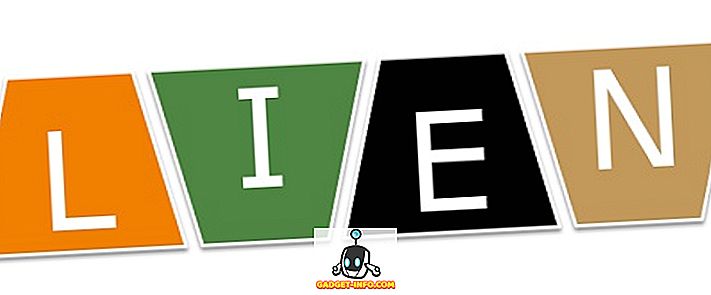두 번째 모니터를 가지고 있으면 PC를 훨씬 더 편리하게 사용할 수 있다는 것은 의심의 여지가 없습니다. 직장과 놀이 모두 소셜 미디어 또는 Reddit을 두 번째 화면에 유지하거나 작업하는 동안 Netflix를 볼 수있는 것보다 더 좋은 것은 없습니다.
하지만 두 번째 모니터가 놓여 있지 않다면 어떨까요? 여분의 HDTV가 HDMI 입력으로 놓여 있다면 컴퓨터에 바로 연결하여 모니터처럼 사용할 수 있습니다.
이 작업을 수행 한 경우이 프로세스로 인해 좌절스러운 문제가 발생할 수도 있지만 혼자가 아니라도 안심하십시오. TV가 올바른 해상도로 설정되어 있어도 TV 화면에서 잘린 그림으로 끝날 수 있습니다.
악명 높은 "오버 스캔"
이 문제의 주요 원인 중 하나는 "오버 스캔"이라고하는 많은 TV에 내장 된 기능입니다. 화면의 일부가 잘리지 않고 작업 표시 줄이나 화면의 가장자리에 액세스 할 수 없다는 것을 알면, 비난 할 오래된 기술이 있습니다.
LCD 나 Plasma 화면이 출현하기 훨씬 전인 TV에 대해 잠시 시간을 들여 살펴보면 콘텐츠 제작자가 직면 한 주요 문제가있었습니다. 표준화 된 장비가 없기 때문에 모든 스크린에서 잘 어울리는 디자인 쇼와 영화. Overscan은 해결책이었고 가장자리를 잘라 내고 중요한 것으로 간주되는 화면의 부분 만 표시했습니다.
오버 스캔은 더 이상 필요하지 않은 과거의 유물이지만 많은 HDTV에서 여전히 귀찮은 부분입니다. 이렇게하면 보조 디스플레이로 사용할 화면을 설정할 때 해상도 문제가 발생할 수 있으므로 문제를 해결하고 TV를 최상의 모니터로 만들 수있는 방법에 대해 알아 보겠습니다.
TV 해상도 고정 : 텔레비전 설정
브랜드 및 모델별로 상당히 다를 것이므로 TV에서 오버 스캔을 비활성화하는 방법에 대한 구체적인 가이드를 제공하는 것은 어렵습니다. 대부분의 경우, "그림"메뉴에서 가로 세로 비율을 조정하거나 오버 스캔을 완전히 비활성화 할 수있는 옵션을 찾고있을 것입니다.
대부분의 경우 가로 세로 비율은 16 : 9 해상도의 선을 따라 설정됩니다. 이를 "화면 맞춤", "스캔 만"또는 이와 비슷한 옵션으로 변경하고 싶을 것입니다. 이러한 옵션이 표시되지 않으면 TV 매뉴얼을 참조하거나 (예전의 시행 착오를 시도하십시오). 당신은 또한 귀하의 TV 브랜드 및 모델과 " 오버 스캔 설정 "이라는 단어를 Google에 표시 할 수 있습니다.
어떤 경우에는 최선의 노력에도 불구하고 그림이 올바르게 보이게하는 운이 없을 수도 있습니다. 다행히 문제를 해결할 수있는 Windows 및 Mac 설정에서 수행 할 수있는 몇 가지 단계가 있습니다.
TV 해상도 고정 : Mac 설정
Mac을 사용 중이거나 Apple TV와 같은 장치를 사용하는 경우 overscan 또는 Underders 조정에 대한 모든 세부 정보는 Apple 지원 센터에서 확인할 수 있습니다. OS X 및 tvOS입니다.

TV 해상도 고정 : Windows 설정
Windows 설정을 통해 TV 해상도를 고정하는 것은 약간 복잡하지만 아래 단계를 사용하여 너무 어려워서는 안됩니다. 이 튜토리얼은 Nvidia Control Panel에 초점을 맞추지 만, Intel CPU를 실행하는 CPU는 너무 어려워서는 안됩니다.
그러나 AMD 장비를 사용하는 사람들은 설정에 오버 스캔이 쉽지 않기 때문에 조금 실망 할 수도 있습니다.
먼저 바탕 화면을 마우스 오른쪽 버튼으로 클릭하고 Nvidia Control Panel을 클릭하십시오 .

왼쪽에 다음과 비슷한 메뉴가있는 창이 나타납니다. 바탕 화면 크기 및 위치 조정을 선택하십시오 .

메뉴의 오른쪽에는 일련의 설정이 표시됩니다. 두 번째 모니터 (TV)를 클릭하고 설정이 우리가 설정 한 것과 비슷한 지 확인하십시오. 해상도와 재생 빈도는 TV 제조사에 따라 다를 수 있습니다.

크기 탭을 클릭하고 이미지 내의 것과 비슷한 설정을 지정하고 크기 조정 ...을 클릭하십시오 .

이 시점에서 화면이 아래와 같이 나타납니다. 코너 표시기가 올바르게 놓일 때까지 슬라이더를 드래그합니다. 이렇게하면 모니터의 해상도가 네이티브 해상도와 다르게 조정되지만, TV를 통해 오버 스캔을 비활성화 할 수없는 경우에는 훌륭한 대안입니다.

이 과정을 통해 HDTV를 보조 모니터로 사용하기 위해 필요한 모든 도구가 제공되기를 바랍니다. TV를 사용할 때 해상도를 수정할 수있게되었으므로 작업 중이거나 게임 중일 때 YouTube로 작업 흐름을 간소화하고 심지어는 장난스럽게 즐기십시오.